Speed Link INDEPENDENCE RF, INDEPENDENCE 3 IN 1 RF, SL-6580 Quick Manual

INDEPENDENCE 3 IN 1 RF GAMEPAD
Wireless Multisystem Gamepad
SL-6580
D
GB
F
E
I

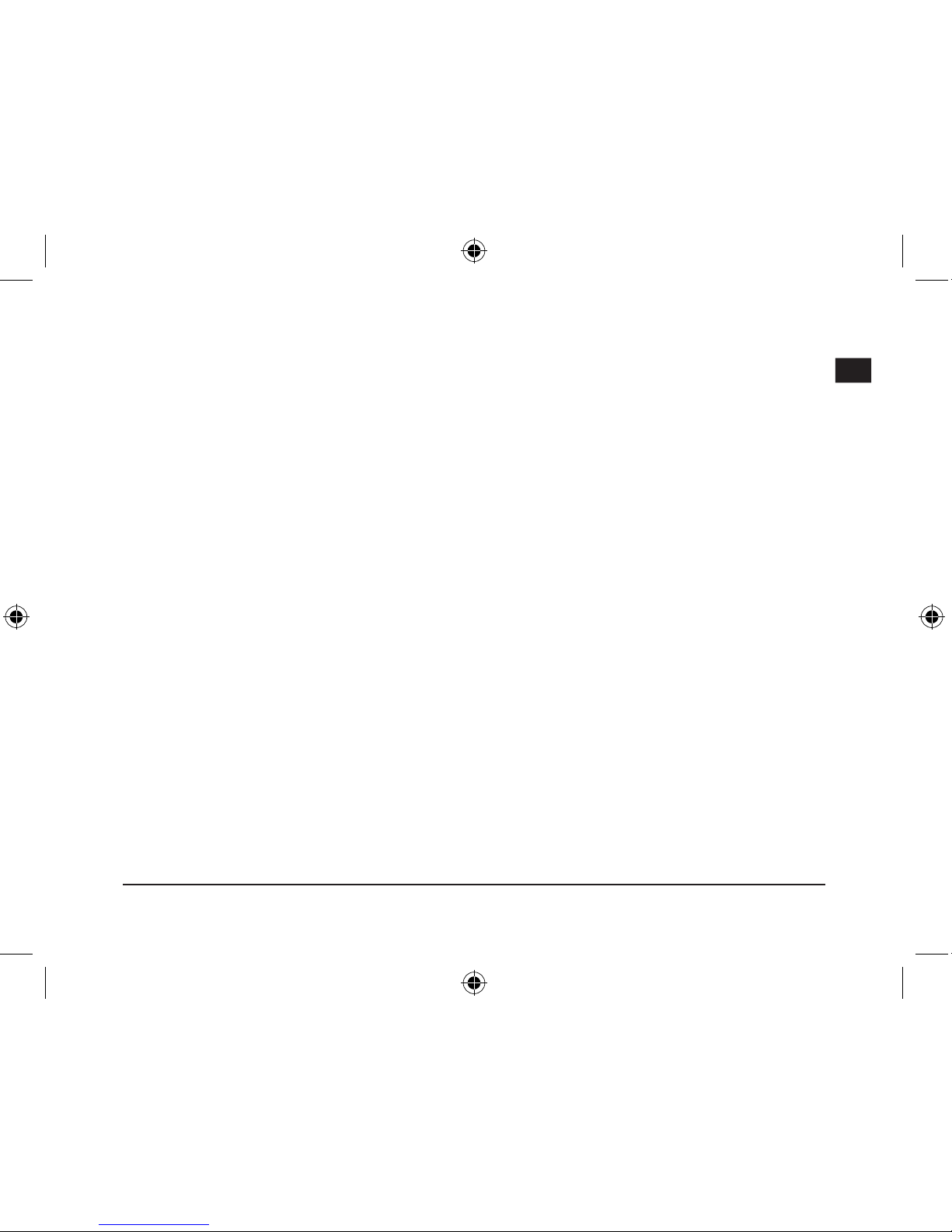
3
D
GB
F
E
I
Sicherheitshinweise
• Versuchen Sie nicht, das Gerät selbst zu warten oder zu reparieren. Überlassen Sie jegliche Wartungsarbeiten
dem zuständigen Fachpersonal.
• Nehmen Sie keine Veränderungen am Gerät vor. Dadurch verlieren Sie jegliche Garantieansprüche.
• Verwenden Sie das Gerät nicht in der Nähe von Wasser (z.B. Waschbecken, Badewannen oder
Schwimmbecken), und halten Sie es von Feuchtigkeit, tropfenden oder spritzenden Flüssigkeiten sowie Regen
fern.
• Benutzen Sie zum Reinigen des Gerätes bitte ein weiches, trockenes Tuch. Lassen Sie das Gerät nie mit Benzol,
Verdünner oder anderen Chemikalien in Berührung kommen.
• Bei Funktionsstörungen, die durch elektrostatische Entladungen verursacht sein können, schalten Sie bitte
das Gerät aus und nach circa 10 Sekunden wieder ein.
Bestimmungsgemäßer Gebrauch
• Das Gerät darf nur mit den dafür vorgesehenen Originalteilen verwendet werden.
• Das Produkt darf ausschließlich innerhalb geschlossener und trockener Räume verwendet werden.
• Die bestimmungsgemäße Verwendung beinhaltet das Vorgehen gemäß der Installationsanleitung.
Für Schäden, die durch unsachgemäßen Gebrauch entstehen übernimmt der Hersteller keine Haftung.
Hiermit erklärt Jöllenbeck GmbH, dass sich dieses Produkt in Übereinstimmung mit den grundlegenden
Anforderungen und den anderen relevanten Vorschriften der Richtlinie 1999/5/EG befindet.
Die vollständige CE-Konformitätserklärung können Sie über die folgende Webseite anfordern:
www.speed-link.com
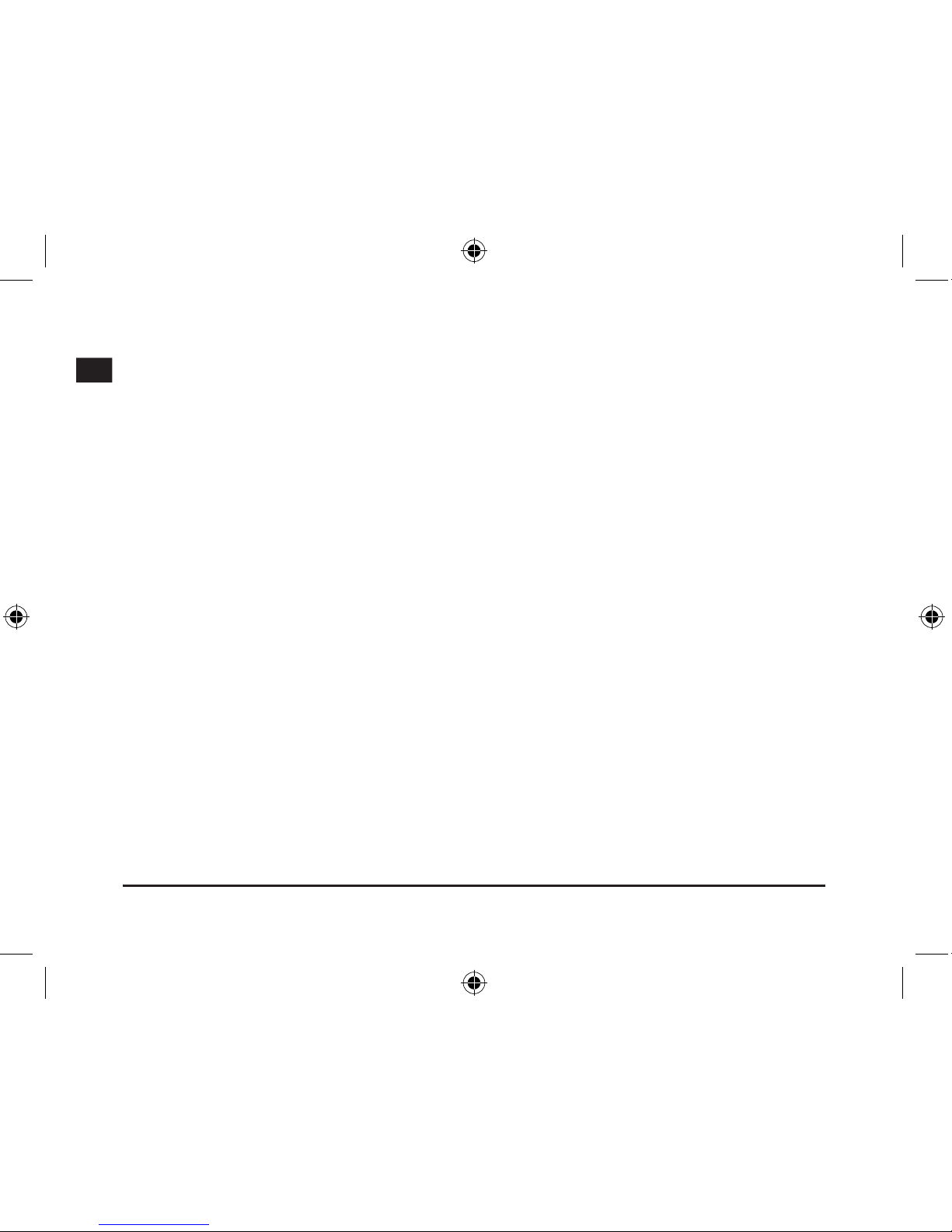
4
D
GB
F
E
I
Einleitung
Vielen Dank für den Kauf des 3in1 Wireless Gamepads. Dieses Gamepad wurde sowohl zur Verwendung mit dem
PC , als auch mit den Spielekonsolen PlayStation2 und Xbox konzipiert. Über kabellose Funktechnologie verhindern
Sie lästiges Kabelgewirr und gewinnen maximalen Bewegungsfreiraum – besonders in brenzligen Spielsequenzen.
Produkteigenschaften
1. Auto-Feuer
2. Analog-/Digital-Modus
3. Makro-Funktion
4. PlayStation/Xbox und PC kompatibel (über USB-Anschluss)
5. Force Vibration
6. Zehn Meter Reichweite dank moderner RF-Technologie (bei 2,4GHz)
7. Paralleler Betrieb von bis zu 4 Gamepads möglich über Kanal-Schalter
Lieferumfang:
• 3in1 Gamepad
• Receiver
• AC-Adapter
• Xbox/USB-Adapter
• Benutzerinformation
Batteriehinweise
Das Produkt wird mit eingebautem Akku ausgeliefert. Im Normalfall ist kein Auswechseln des Akkus notwendig.
Falls jedoch Schwierigkeiten beim Aufladen des Produktes auftauchen, wenden Sie sich bitte an unseren
technischen Support und versuchen Sie nicht selbst das Produkt zu warten.
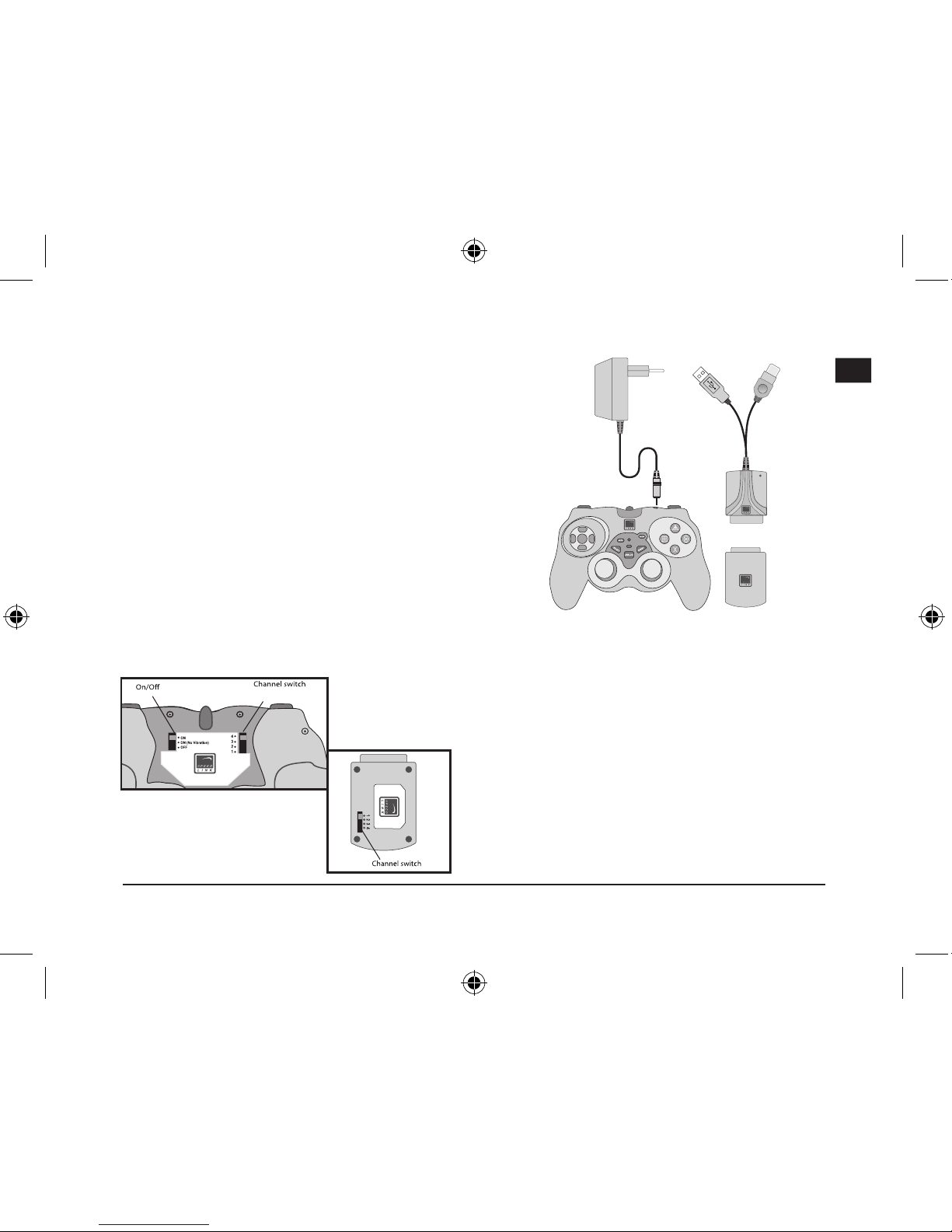
5
D
GB
F
E
I
Aufladen des Gamepads
Vor dem ersten Gebrauch, sollten Sie das Gamepad für
mindestens 8 Stunden aufladen. Gehen Sie dazu wie folgt vor:
1. Schließen Sie den Stecker des AC-Adapters am
Gamepad an.
2. Schließen Sie den AC-Adapter an eine Steckdose an.
Der Aufladevorgang beginnt automatisch.
Ein-/Ausschalten des Gamepads
1. Schieben Sie den Schalter auf der Rückseite des
Gamepads in Position „on“, um das Gamepad
einzuschalten. Die Vibration wird in dieser Position
ebenfalls eingeschaltet.
2. Schieben Sie den Schalter in Position “Motor off“, um
das Gamepad einzuschalten, aber ohne Vibration spielen
zu können.
3. Schieben Sie den Schalter in Position „off“, um das
Gamepad auszuschalten.
Inbetriebnahme
Dieses Gamepad bietet die Möglichkeit auf vier
verschiedenen Kanälen bis zu vier Gamepads desselben
Typs gleichzeitig verwenden zu können. Zum Einstellen
der Kanäle, gehen Sie wie folgt vor:
1. Wählen Sie auf der Rückseite des Gamepads den
gewünschten Kanal, z.B. 1.
2. Wählen Sie auf der Rückseite des Receivers den
gewünschten Kanal, z.B. 1.
Wichtig
: Bitte beachten Sie, dass die Kanaleinstellungen
am Gamepad und Receiver übereinstimmen müssen,
damit das Gamepad funktioniert!
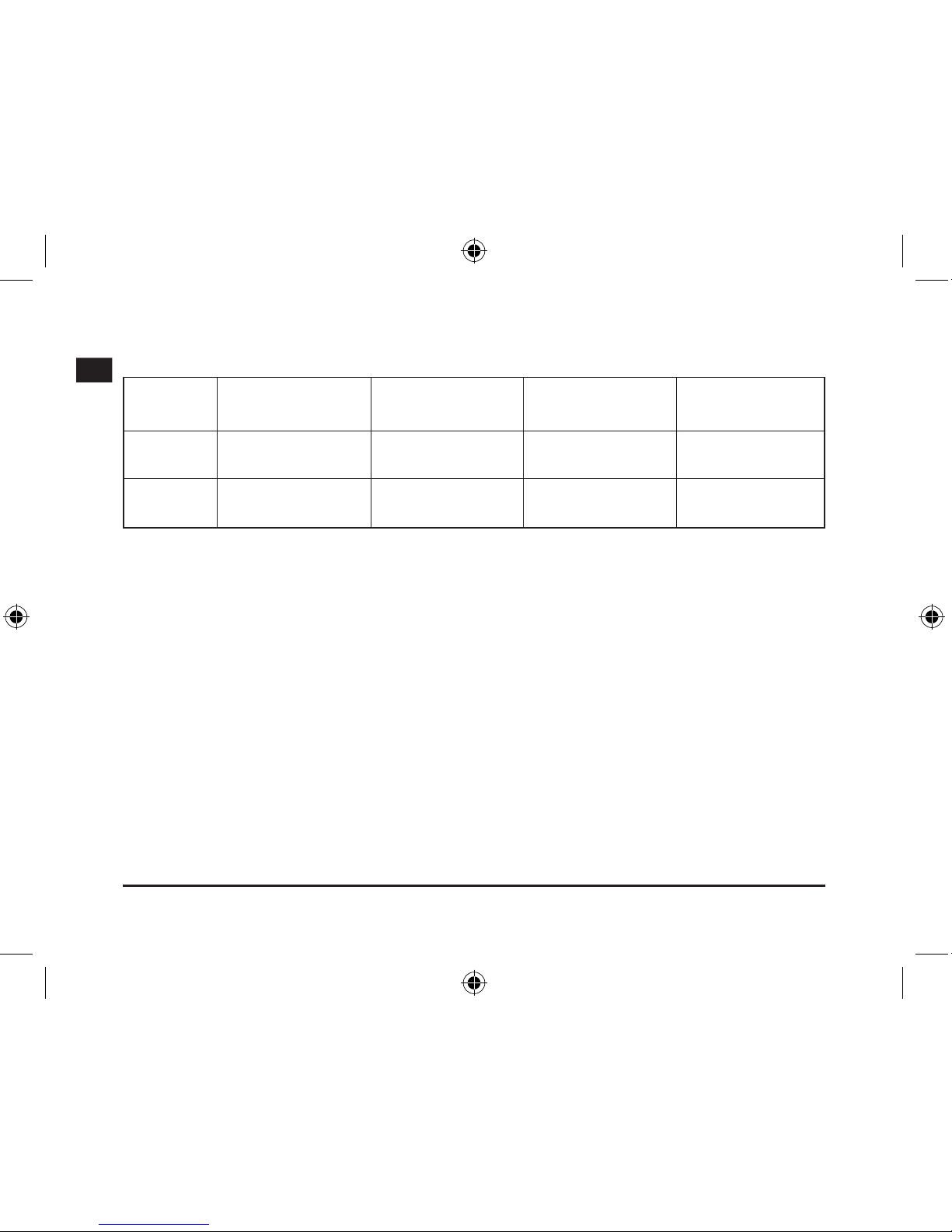
6
D
GB
F
E
I
Entnehmen Sie bitte der unten stehenden Tabelle, welche Kanaleinstellung Sie wählen müssen:
Kanaleinstellung
Spieler 1
Kanaleinstellung
Spieler 2
Kanaleinstellung
Spieler 3
Kanaleinstellung
Spieler 4
Gamepad
1 2 3 4
Receiver
1 2 3 4
Anschluss an die PlayStation 2 Spielekonsole:
1. Wählen Sie den gewünschten Kanal (siehe Kapitel „Inbetriebnahme“)
2. Schließen Sie den Receiver am Gameport der PlayStation 2 an.
3. Schieben Sie den Schalter auf der Rückseite des Gamepads in Position „On“, um mit Vibration zu spielen,
oder in Position“ Motor off“, um ohne Vibration zu spielen. (Position „off“ schaltet das Gamepad aus.)
Anschluss an die Xbox
1. Wählen Sie den gewünschten Kanal (siehe Kapitel „Inbetriebnahme“)
2. Verbinden Sie den Xbox-/USB-Adapter mit dem Gameport-Anschluss des Receivers.
3. Schließen Sie nun den Xbox-Stecker an den Gameport-Anschluss Ihrer Xbox an.
4. Schieben Sie den Schalter auf der Rückseite des Gamepads in Position „On“, um mit Vibration zu spielen,
oder in Position“ Motor off“, um ohne Vibration zu spielen. Position „off“ schaltet das Gamepad aus.
Anschluss an den PC
Systemvoraussetzungen:
• IBM kompatibler PC mit Pentium II 350MHz Prozessor oder höher
• 256 MB RAM o. mehr
• Mind. 1 freier USB-Port
• Windows 98SE/ME/2000/XP
• Direct X 7.1 o. höher
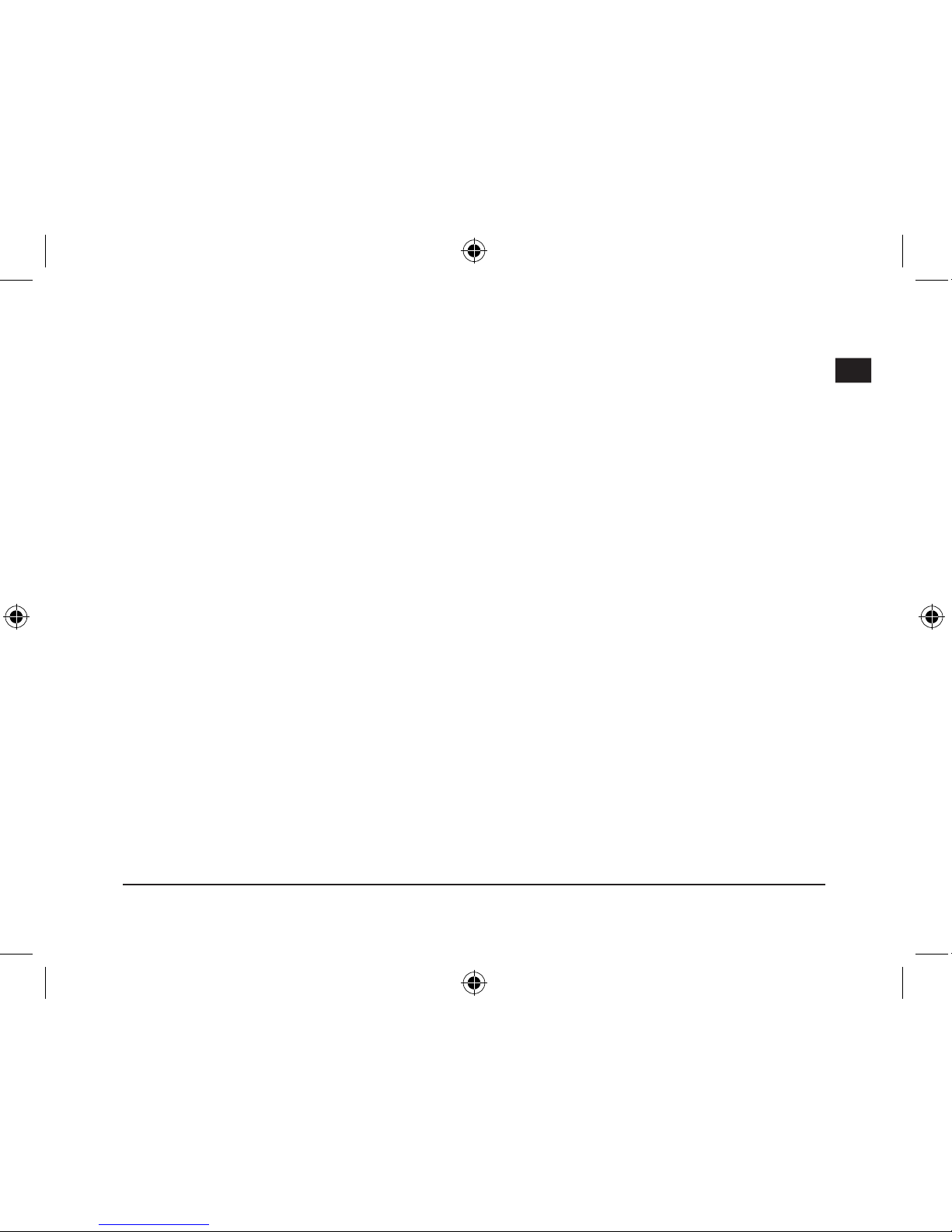
7
D
GB
F
E
I
Hinweis:
a) Bitte beachten Sie, dass USB-Betrieb nicht von Windows 95/NT unterstützt wird.
b) Schließen Sie das Gamepad nicht über einen USB-Hub an, sondern nur direkt an den USB-Port des PCs.
1. Wählen Sie den gewünschten Kanal (siehe Kapitel Inbetriebnahme).
2. Verbinden Sie den Xbox-/USB-Adapter mit dem Gameport-Anschluss des Receivers.
3. Schließen Sie nun den USB-Stecker an den USB-Ports des PCs an.
4. Schieben Sie den Schalter auf der Rückseite des Gamepads in Position „On“, um mit Vibration zu spielen, oder
in Position“ Motor off“, um ohne Vibration zu spielen. Position „off“ schaltet das Gamepad aus.
5. Ein HID-Treiber wird automatisch installiert.
Software-Installation
1. Legen Sie die mitgelieferte CD in Ihr CD-ROM-Laufwerk ein.
2. Falls das Installationsprogramm nicht automatisch starten sollte, klicken Sie auf „Start/Ausführen/
Durchsuchen“ und wählen Sie Ihr CD-ROM-Laufwerk aus.
3. Machen Sie dann einen Doppelklick auf die Datei „setup.exe“.
4. Folgen Sie dann den Anweisungen auf dem Bildschirm.
5. Nach Beendigung der Installation starten Sie Ihren PC erneut.
Testen des Gamepads
1. Klicken Sie nach der Treiber-Installation auf „Start – Systemsteuerung –Game Controller („ Spieleoptionen“
unter Win ME). Unter Windows XP klicken Sie in der Standard-Ansicht erst auf „Drucker und andere
Hardware“ und dann auf „Gamecontroller“.
2. Wählen Sie „Double Vibration Controller“ und klicken Sie auf „Eigenschaften“. In diesem Menü können Sie alle
Funktionen des Gamepads testen.
Auto-Feuer einstellen
Um die Feuerkraft im Spiel zu verstärken, besteht die Möglichkeit Tasten mit Dauerfeuer zu belegen.
1. Halten Sie die Auto-Taste gedrückt.
2. Drücken Sie die Taste, der Sie Auto-Feuer zuweisen wollen.
3. Lösen Sie die Auto-Feuer-Taste.
Um die Programmierung rückgängig zu machen, wiederholen Sie die oben aufgeführten Schritte.
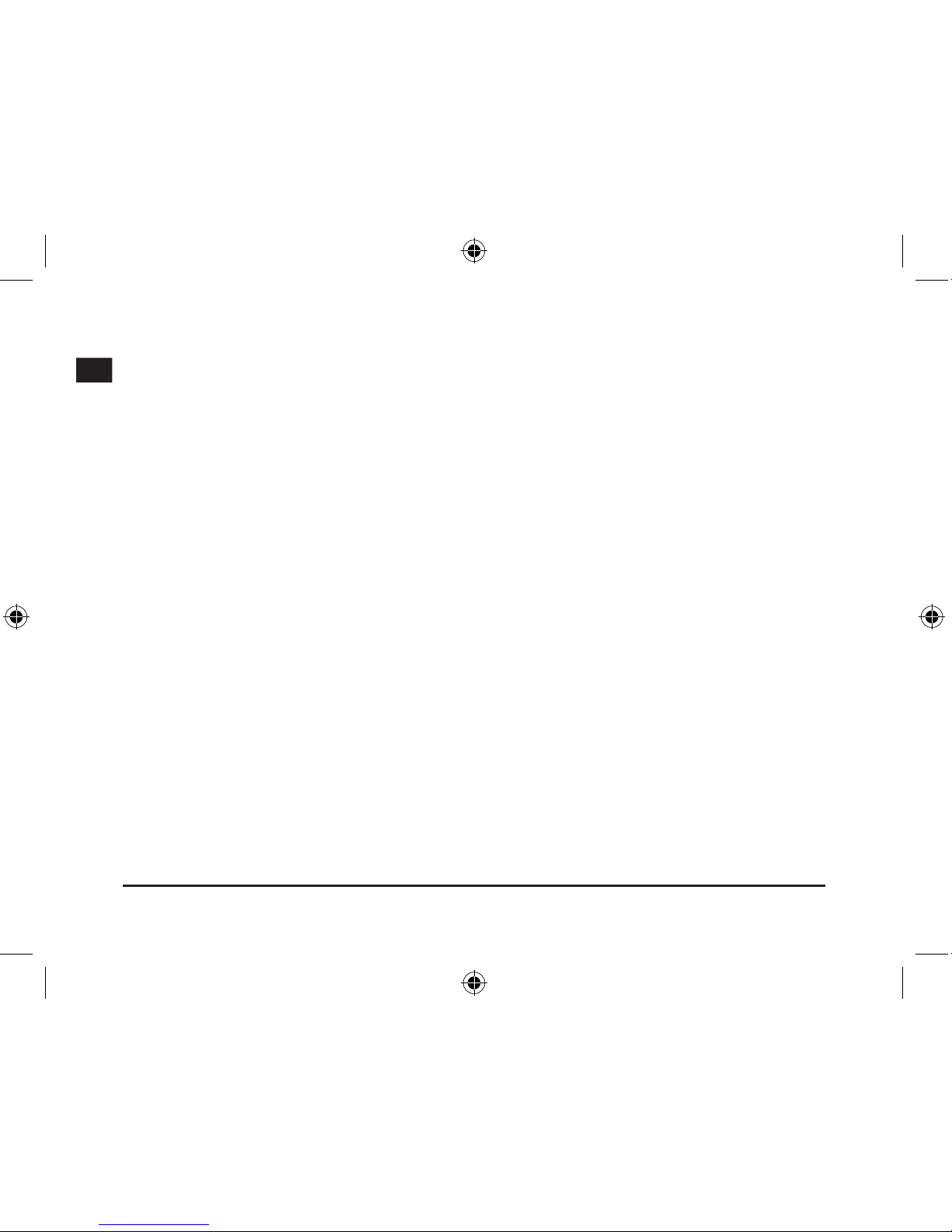
8
D
GB
F
E
I
Makro-Funktion
Mit der Makro-Funktion können beliebige Tastenbefehle auf eine einzelne Taste gelegt werden.
Die Tasten L1,L2, R1 und R2 können mit Makro-Funktion belegt werden.
1. Drücken Sie die Makro-Taste. Die rote LED beginnt zu blinken.
2. Drücken Sie eine der folgenden Tasten, der Sie die Makro-Funktion zuweisen können: L1,L2, R1 oder R1.
3. Drücken Sie nun die gewünschte Befehlsfolge, z.B. X,O,X,
4. Drücken Sie nun erneut die Makro-Taste, um den Vorgang zu beenden. Die rote LED erlischt.
5. Drücken Sie erneut die Makro-Taste, um die Programmierung aufzuheben.
Analog-/Digital-Modus
Über die Analog-Taste können Sie zwischen Analog- und Digital Modus wählen.
Rote LED an = Analog-Modus
Rote LED aus= Digital-Modus
LED-Anzeigen
Signalanzeige (Signal LED, rot) am Gamepad und Empfänger:
Die LED leuchtet an Gamepad und Empfänger rot auf oder blinkt, wenn Signale übertragen werden.
Betriebsanzeige (Power LED) am Empfänger:
Die Betriebsanzeige leuchtet rot auf, wenn das Gamepad einwandfrei funktioniert.
Link LED am Empfänger:
Wenn die LED rot aufleuchtet, funktioniert die Verbindung zwischen Gamepad und Empfänger einwandfrei. Wenn
die LED blinkt, ist die Verbindung zwischen Gamepad und Empfänger gestört.
Problembehebung
Das Gamepad wird nicht richtig erkannt.
1. Bei Anschluss an den PC: Schließen Sie das Gamepad nicht über einen USB-Hub an den PC an, sondern
ausschließlich direkt an den USB-Port des PCs.
2. Bei Anschluss an den PC: Schließen Sie das Gamepad nicht während des Systemstarts des PCs an, sondern
erst wenn der PC vollständig hochgefahren wurde.
Das Gamepad reagiert nicht.
• Stellen Sie sicher, dass sich kein Hindernis zwischen Gamepad und Receiver befindet, welches die
Funkverbindung stören könnte.
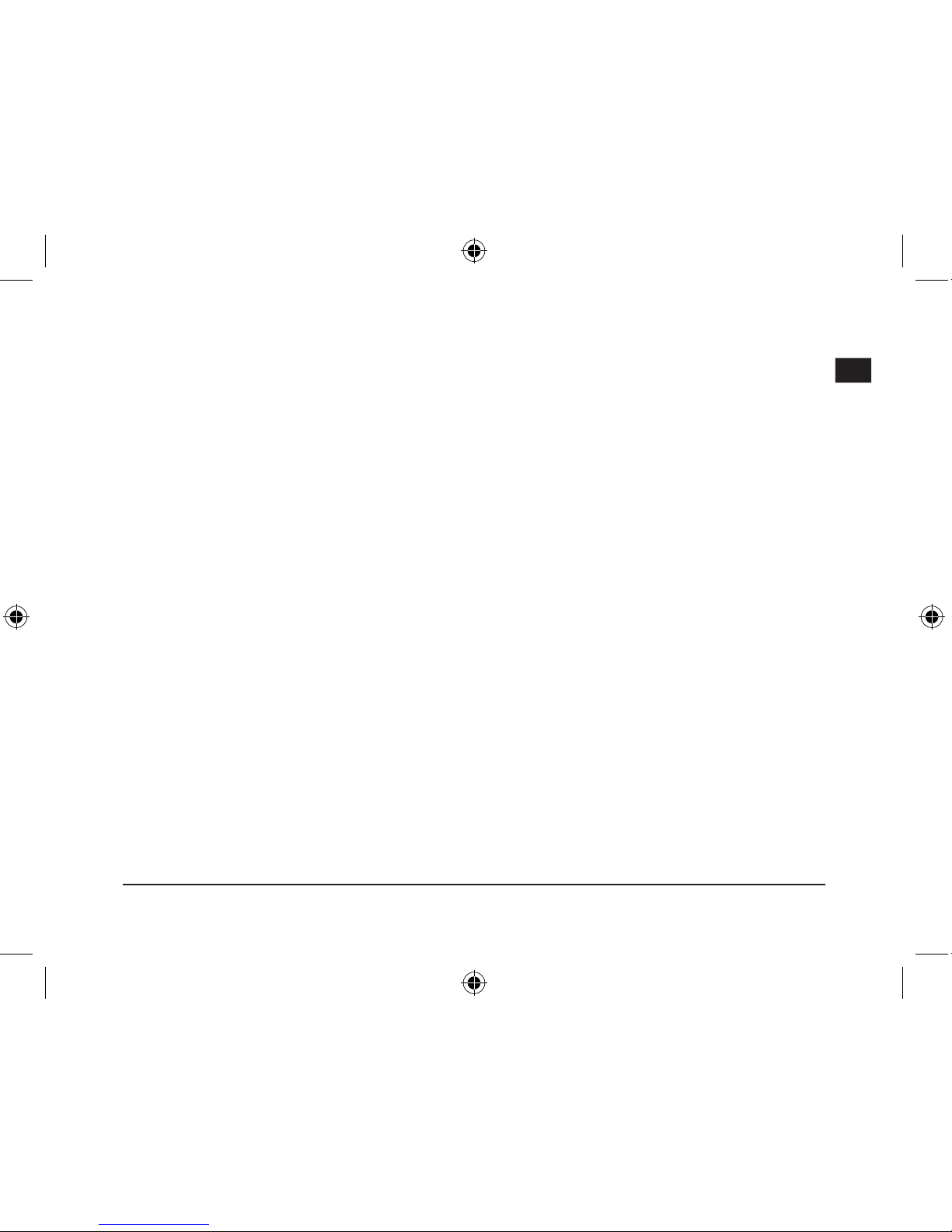
9
D
GB
F
E
I
• Ggf. Ist die Entfernung zwischen Receiver und Gamepad zu groß. Bis zu einer Entfernung von 10m sollte eine
optimale Verbindung möglich sein.
• Richten Sie den Receiver immer auf das Gamepad aus.
• Überprüfen Sie, ob der Empfänger richtig an dem gewünschten System (Spielekonsole oder PC)
angeschlossen ist.
• Überprüfen Sie, ob die Kanäle richtig eingestellt sind (siehe Inbetriebnahme)
Garantie
Für dieses Produkt gewähren wir Ihnen eine Garantie von zwei Jahren ab Kaufdatum auf Verarbeitung und alle
eingebauten Teile.
Falls Sie Hilfe benötigen...
Bei technischen Problemen wenden Sie sich bitte an unseren technischen Support. Die Hotline-Nummer finden
Sie auf der Rückseite dieser Bedienungsanleitung.
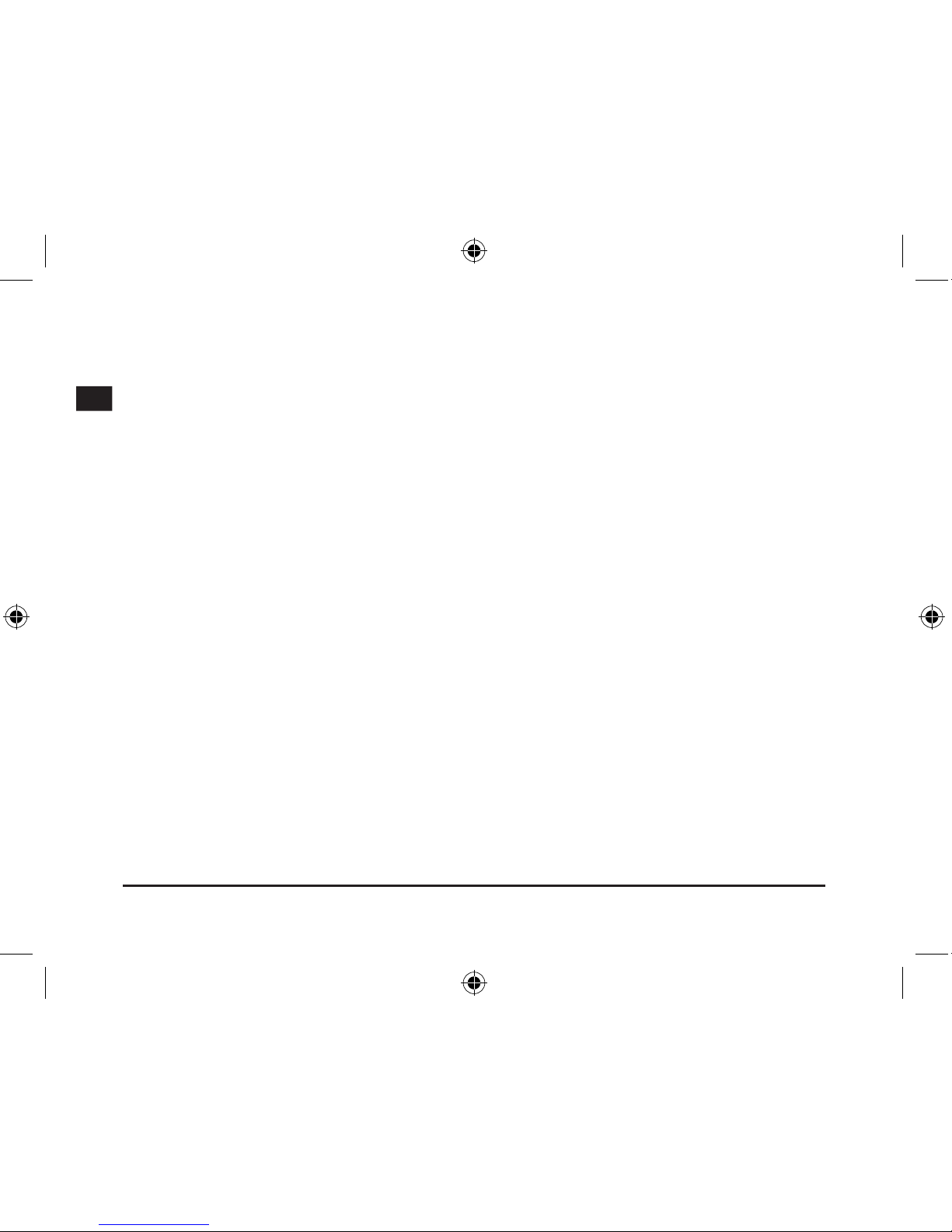
10
D
GB
F
E
I
Safety advice
• Do not attempt to service or repair the device yourself. Refer all servicing to qualified service personnel.
• Do not attempt to modify the device in any way. Doing so could invalidate your warranty.
• Do not use this apparatus near water (for example, sinks, baths, pools) or expose it to rain, moisture, or
dripping or splashing liquids.
• When cleaning the device, please use a soft, dry cloth. Never use benzine, paint thinner, or other chemicals
on the device.
• If you experience problems due to electrostatic discharge, switch the device off and then, after about 10
seconds, on again.
Intended use:
• The product may only be used with the original parts intended for it.
• The product may only be used in closed and dry rooms.
• The intended use includes adherence to the specified installation instructions. The manufacturer accepts
no liability for damage arising due to improper use.
Hereby, Jöllenbeck GmbH, declares that this equipment is in compliance with the essential requirements and
other relevant provisions of Directive 1999/5/EC.
The complete CE conformity declaration can be requested on the following web site:
www.speed-link.com
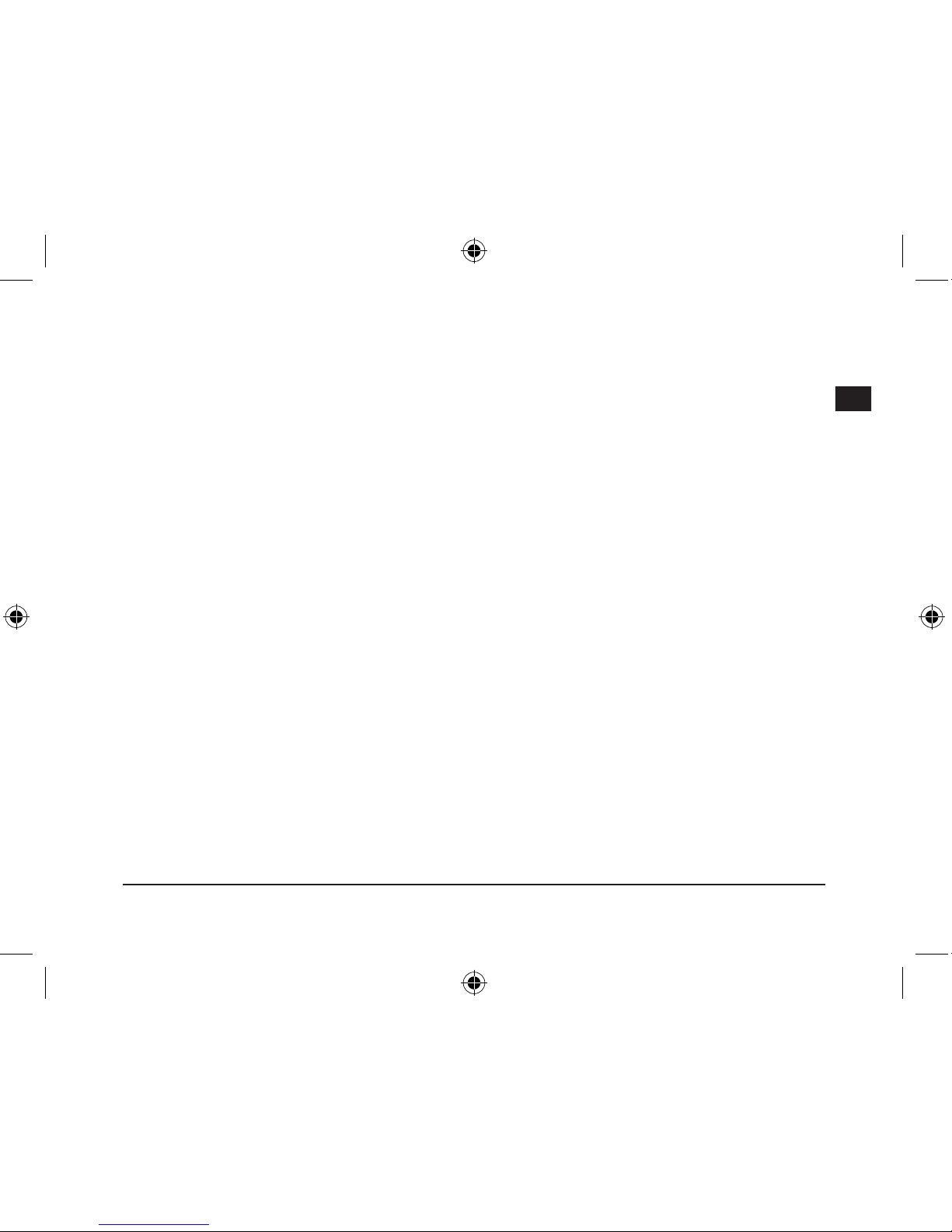
11
D
GB
F
E
I
Introduction
Thank you for purchasing the 3in1 Wireless gamepad. This gamepad was designed for use with the PC and with
PlayStation2 and Xbox game consoles. The cordless radio technology does away with tiresome cable tangle and
gives you maximum freedom of movement – especially in heated game sequences.
Product features
1. Auto-fire
2. Analogue/digital mode
3. Macro function
4. PlayStation/Xbox and PC compatible (via USB port)
5. Force Vibration
6. Ten-metre range thanks to modern RF technology (at 2.4 GHz)
7. Parallel operation of up to 4 gamepads possible via channel selector
Supplied with product:
• 3in1 gamepad
• Receiver
• AC adapter
• Xbox/USB adapter
• User information
Notes on battery use
The product is supplied with installed rechargeable battery. It is normally unnecessary to replace the battery.
However, if you have problems recharging the product, please contact our technical support – don’t try to repair
the product yourself.
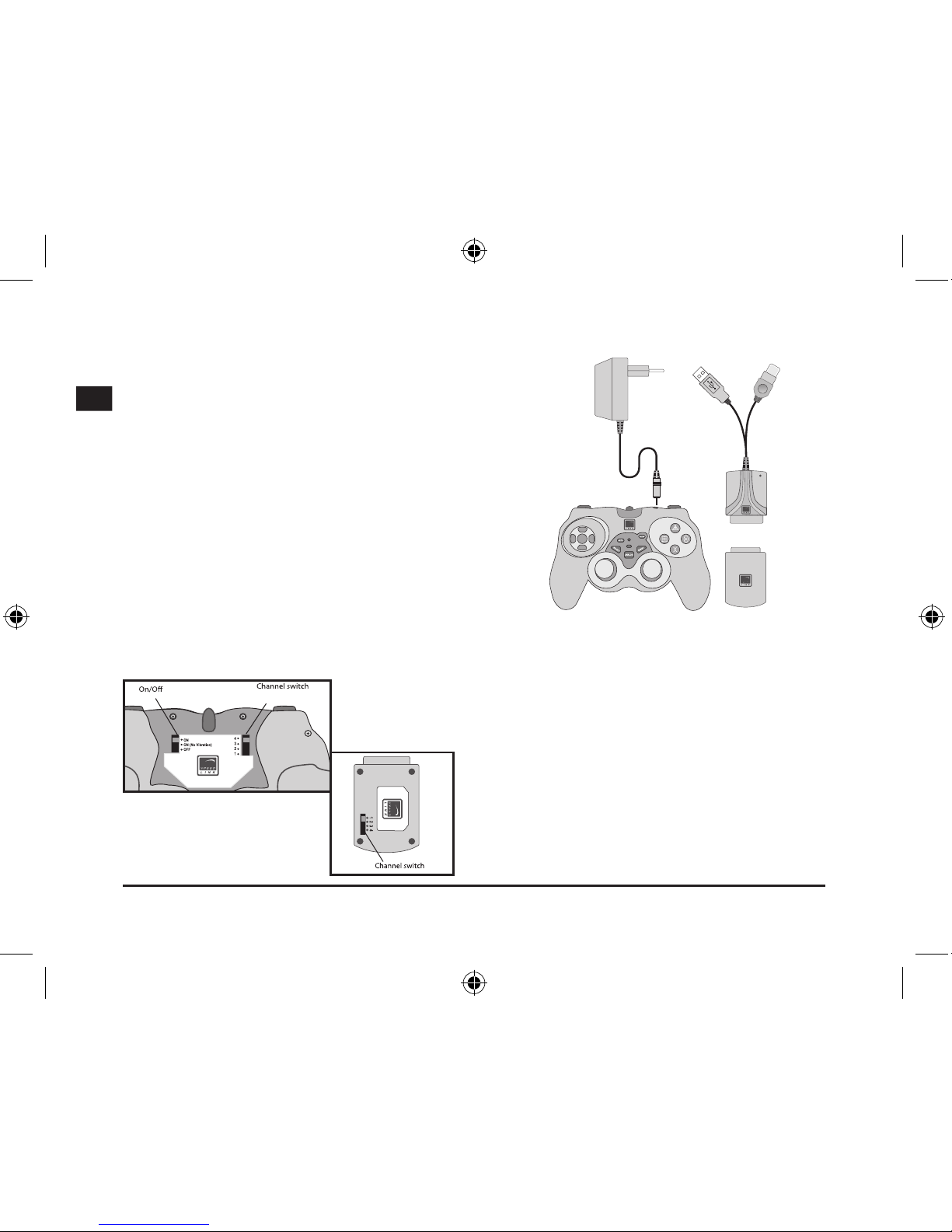
12
D
GB
F
E
I
Charging the gamepad
Charge the gamepad for at least 8 hours before using it for
the first time. To do this, proceed as follows:
1. Connect the plug of the AC adapter to the gamepad.
2. Connect the AC adapter to a power socket.
Charging will start automatically.
Switch the gamepad on/off
1. To switch on the gamepad, move the switch on the
back of the gamepad to the “on” position.
Vibration is also switched on in this position.
2. Move the switch to the “Motor off“ position to switch
the gamepad on without vibration during play.
3. Move the switch to “off” to switch the gamepad off.
Setting up
This gamepad allows you to use up to four gamepads of the same type simultaneously on four different channels.
To configure the channels, proceed as follows:
1. On the back of the gamepad, select the required
channel, e.g. 1.
2. On the back of the receiver, select the required
channel, e.g. 1.
Important
: Note that the channel settings on the
gamepad and receiver must be the same for the
gamepad to work!
